خوش آموز درخت تو گر بار دانش بگیرد، به زیر آوری چرخ نیلوفری را
نحوه سرچ در ویرایشگر متنی Vim / Vi لینوکس

در این مقاله قصد داریم به نحوه سرچ در ویرایشگر متن Vim / Vi در لینوکس بپردازیم.

Vim روی macOS و اکثر توزیعهای لینوکس بصورت از پیش نصب شده قرار دارد و نیازی به نصب آن ندارید. جستجوی متن یکی از رایج ترین کارها هنگام کار با فایل ها است. دانستن اصول اولیه Vim بیشتر موقعی به درد شما خواد خورد که با شرایطی روبرو هستید که ویرایشگر متن محبوب و مورد علاقه شما در سیستم وجود ندارد.
برای جستجو در Vim باید در حالت نرمال و عادی در این ویرایشگر متن باشید. وقتی ویرایشگر Vim را اجرا می کنید، بصورت پیشفرض در همین حالت عادی که گفتیم، قرار می گیرید. برای بازگشت به حالت عادی از هر حالت دیگری، فقط کلید Esc را فشار دهید. Vim به شما امکان می دهد با استفاده از اسلش / و ? سرچ خود را انجام دهید.
برای جستجوی رو به جلو، / را فشار دهید و برای جستجوی رو به عقب از ? استفاده کرد. پس از / و یا ? الگوی سرچ خود را وارد کرده و سپس Enter کنید(لطفا به قسمت انتهایی عکس زیر توجه کنید).
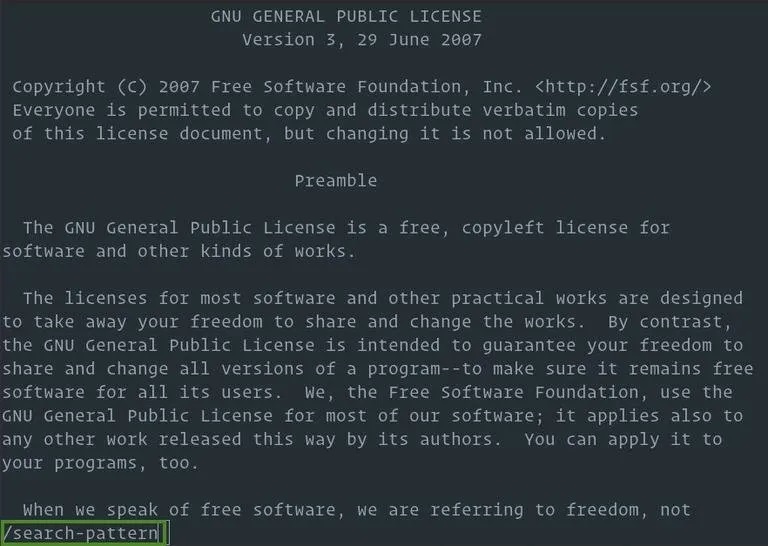
توجه به این نکته مهم است که دستور سرچ در پی الگوی سرچ خواهد بود وبه آن به عنوان یک کلمه مجزا نگاه نمی کند. مثلا برای مثال، اگر «gnu» را جستجو میکردید، جستجوی «gnu» در کلمات بزرگتری مانند «cygnus» یا «magnum» قرار دارد و آنها را به عنوان نتیجه سرج نشان می دهد و به gnu به عنوان یک کلمه مستقل نگاه نمی کند.
n را برای یافتن الگوی بعدی یا N را برای جستجو در جهت مخالف فشار دهید.
برای جستجوی یک کلمه کامل، جستجو را با فشار دادن / یا ? شروع کنید. سپس \> را تایپ کرده و کلمه خود را وارد کرده و سپس آن را با <\ ببندید.
به عنوان مثال، برای جستجوی فقط "gnu" از الگوی زیر برای سرچ استفاده کنید:
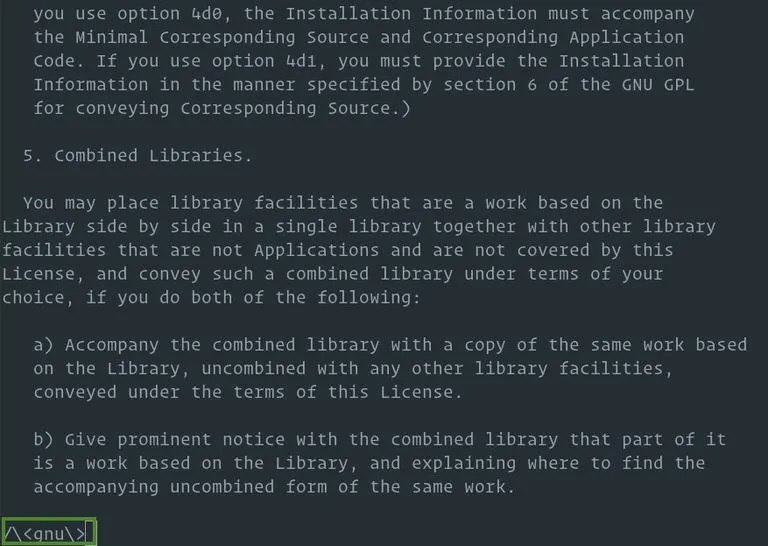
همچنین می توانید یک کلمه کامل را با حرکت دادن کرسر روی کلمه و فشار دادن * برای جستجوی رو به جلو یا # برای جستجوی رو عقبف سرچ کنید. برای یافتن تطابق بعدی دوباره * یا # را فشار دهید.
Vim تمام عملیات جستجویی را که در session جاری انجام دادهاید ذخیره میکند. برای مرور تاریخچه جستجو(search history) علامت / و یا ? را بفشارید و از کلیدهای جهت نمای بالا/پایین کیبورد برای یافتن عملیات سرچ قبلی استفاده کنید. برای اجرای جستجو کافی است Enter را فشار دهید.
به طور پیش فرض، نتیجه جستجو به حروف بزرگ و کوچک حساس است. جستجوی "GNU" با "Gnu" اصلا یکی نبوده و تطابقی ندارد. برای نادیده گرفتن حروف بزرگ و کوچک، set ignorecase: و یا set ic: عبارت را در خط فرمان Vim تایپ کنید. همچنین می توانید با افزودن دستور در فایل vimrc./~ ، گزینه ignore case را به عنوان گزینه پیش فرض تنظیم کنید.
برای بازگشت به حالت قبل که تطبق حروف ملاک می شود و حساسیت به حروف بزرگ و کوچک لحاظ می شود، set ignorecase: و یا set ic: را تایپ کنید.
راه دیگر برای اجبار نادیده گرفتن حروف این است که c\ را بعد از الگوی جستجو اضافه کنید(حرف کوچک انگلیسی). برای مثال برای مثال Linux\c جستجوی ignore case را انجام می دهد. حرف بزرگ \C بعد از اینکه الگوی سرچ، حروف بزرگ را لحاظ می کند.

Vim روی macOS و اکثر توزیعهای لینوکس بصورت از پیش نصب شده قرار دارد و نیازی به نصب آن ندارید. جستجوی متن یکی از رایج ترین کارها هنگام کار با فایل ها است. دانستن اصول اولیه Vim بیشتر موقعی به درد شما خواد خورد که با شرایطی روبرو هستید که ویرایشگر متن محبوب و مورد علاقه شما در سیستم وجود ندارد.
برای جستجو در Vim باید در حالت نرمال و عادی در این ویرایشگر متن باشید. وقتی ویرایشگر Vim را اجرا می کنید، بصورت پیشفرض در همین حالت عادی که گفتیم، قرار می گیرید. برای بازگشت به حالت عادی از هر حالت دیگری، فقط کلید Esc را فشار دهید. Vim به شما امکان می دهد با استفاده از اسلش / و ? سرچ خود را انجام دهید.
برای جستجوی رو به جلو، / را فشار دهید و برای جستجوی رو به عقب از ? استفاده کرد. پس از / و یا ? الگوی سرچ خود را وارد کرده و سپس Enter کنید(لطفا به قسمت انتهایی عکس زیر توجه کنید).
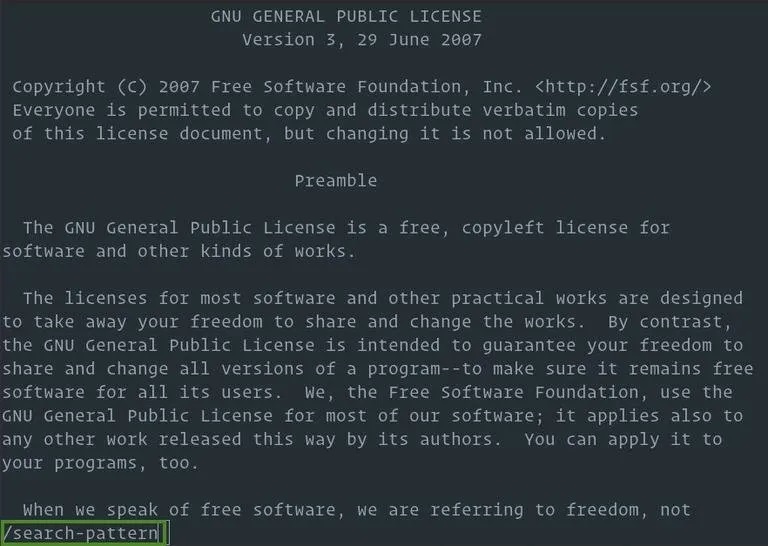
توجه به این نکته مهم است که دستور سرچ در پی الگوی سرچ خواهد بود وبه آن به عنوان یک کلمه مجزا نگاه نمی کند. مثلا برای مثال، اگر «gnu» را جستجو میکردید، جستجوی «gnu» در کلمات بزرگتری مانند «cygnus» یا «magnum» قرار دارد و آنها را به عنوان نتیجه سرج نشان می دهد و به gnu به عنوان یک کلمه مستقل نگاه نمی کند.
n را برای یافتن الگوی بعدی یا N را برای جستجو در جهت مخالف فشار دهید.
برای جستجوی یک کلمه کامل، جستجو را با فشار دادن / یا ? شروع کنید. سپس \> را تایپ کرده و کلمه خود را وارد کرده و سپس آن را با <\ ببندید.
به عنوان مثال، برای جستجوی فقط "gnu" از الگوی زیر برای سرچ استفاده کنید:
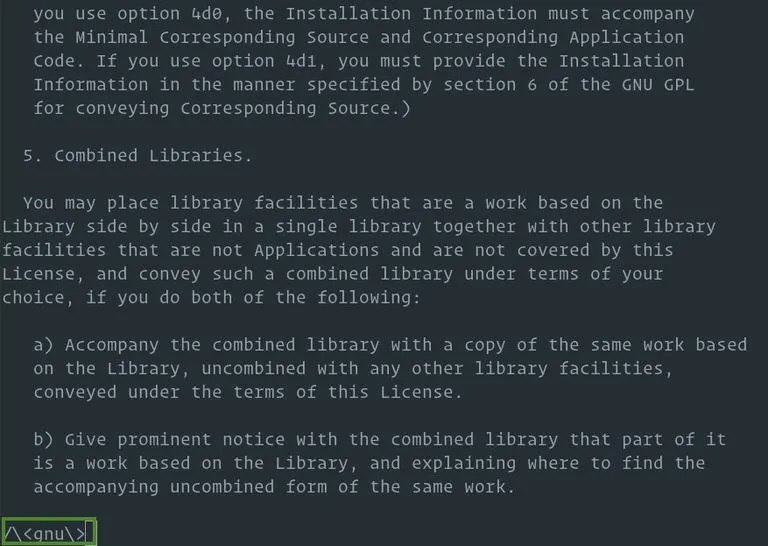
همچنین می توانید یک کلمه کامل را با حرکت دادن کرسر روی کلمه و فشار دادن * برای جستجوی رو به جلو یا # برای جستجوی رو عقبف سرچ کنید. برای یافتن تطابق بعدی دوباره * یا # را فشار دهید.
Vim تمام عملیات جستجویی را که در session جاری انجام دادهاید ذخیره میکند. برای مرور تاریخچه جستجو(search history) علامت / و یا ? را بفشارید و از کلیدهای جهت نمای بالا/پایین کیبورد برای یافتن عملیات سرچ قبلی استفاده کنید. برای اجرای جستجو کافی است Enter را فشار دهید.
به طور پیش فرض، نتیجه جستجو به حروف بزرگ و کوچک حساس است. جستجوی "GNU" با "Gnu" اصلا یکی نبوده و تطابقی ندارد. برای نادیده گرفتن حروف بزرگ و کوچک، set ignorecase: و یا set ic: عبارت را در خط فرمان Vim تایپ کنید. همچنین می توانید با افزودن دستور در فایل vimrc./~ ، گزینه ignore case را به عنوان گزینه پیش فرض تنظیم کنید.
برای بازگشت به حالت قبل که تطبق حروف ملاک می شود و حساسیت به حروف بزرگ و کوچک لحاظ می شود، set ignorecase: و یا set ic: را تایپ کنید.
راه دیگر برای اجبار نادیده گرفتن حروف این است که c\ را بعد از الگوی جستجو اضافه کنید(حرف کوچک انگلیسی). برای مثال برای مثال Linux\c جستجوی ignore case را انجام می دهد. حرف بزرگ \C بعد از اینکه الگوی سرچ، حروف بزرگ را لحاظ می کند.





نمایش دیدگاه ها (0 دیدگاه)
دیدگاه خود را ثبت کنید: